怎样设置U盘为第一启动项
1、把U盘插到主机USB口上,启动电源开关,当显示器出现画面后开始狂按键盘光标控制区的Delete键

2、出现如果所示的蓝色背景画面后,就进入BIOS了,用箭头键移动至图中所示的“Advanced BIOS Featrues”按回车
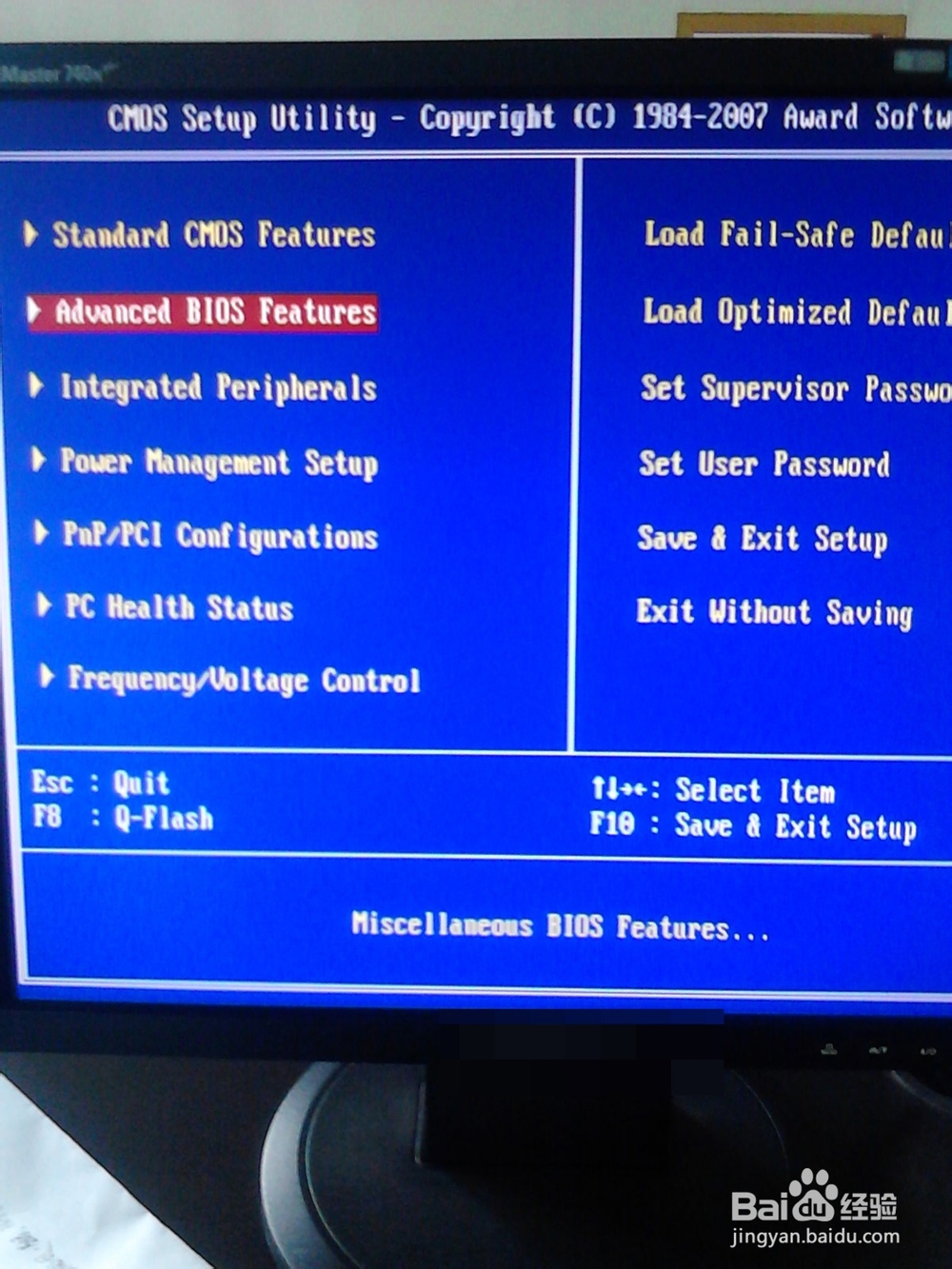
3、移动箭头键至First Boot Device,按回车,出现如图所示的列表,这里我们选择USB—FDD启动模式来启动U盘

4、选择好以后,按F10,问是否退出且保存,我们选择字母Y,按回车
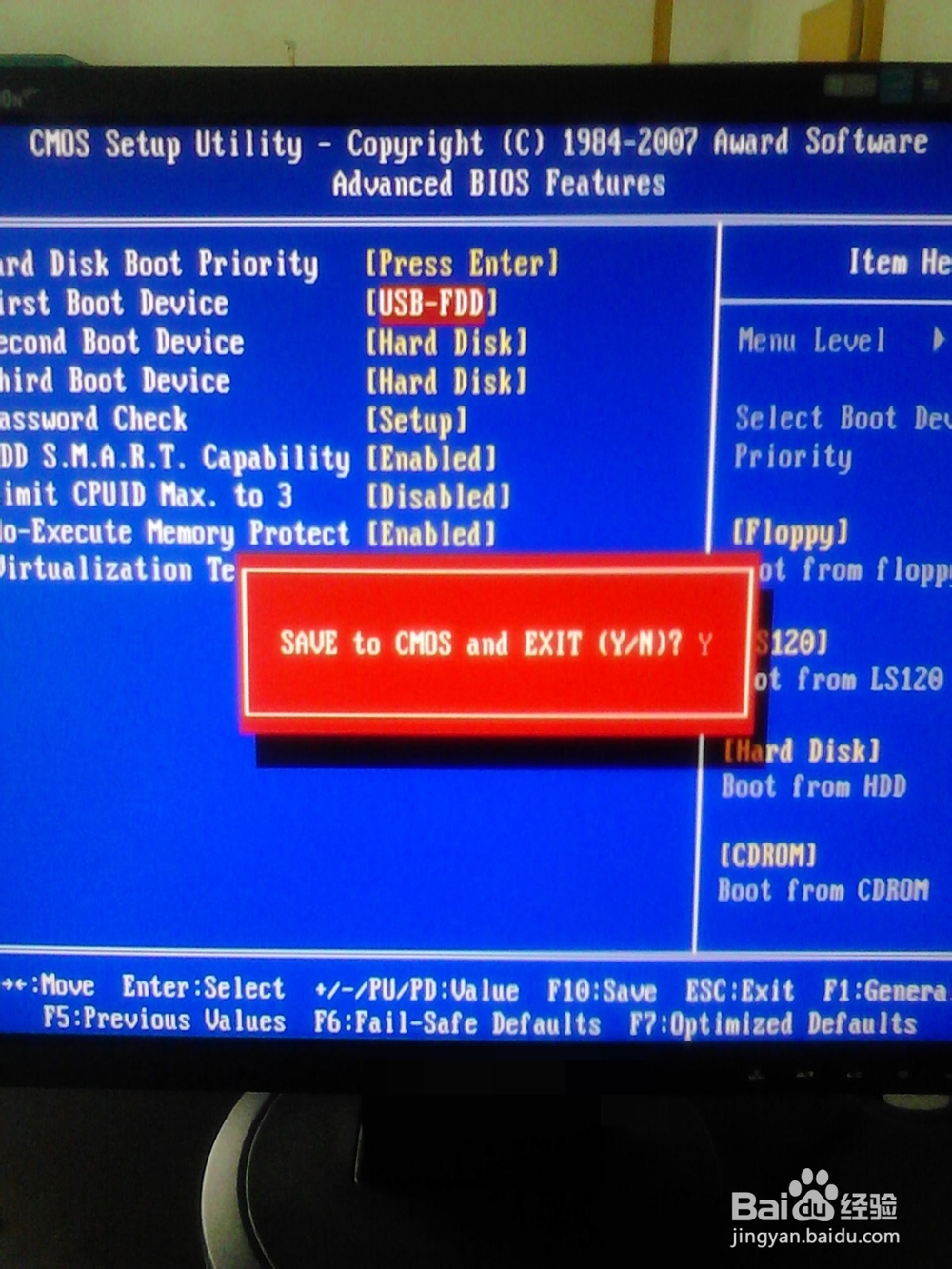
5、计算机重启并进出现如下画面后,设置成功
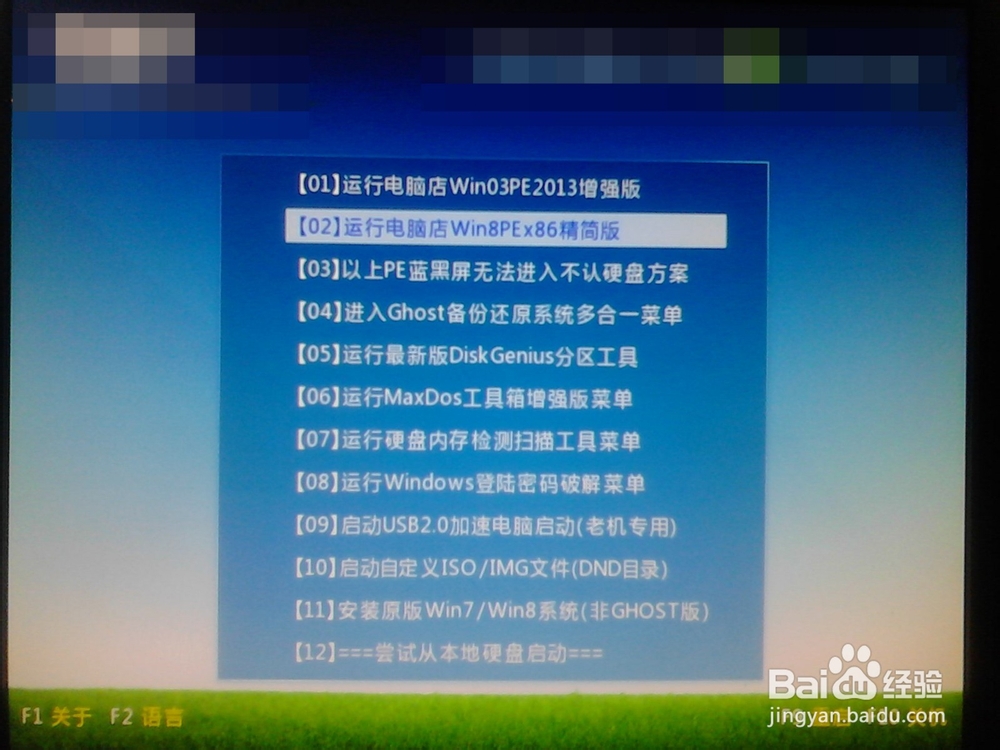
1、还有一种方法,不用进BIOS,直接找到U盘来启动,开机出现如下画面时,按F12
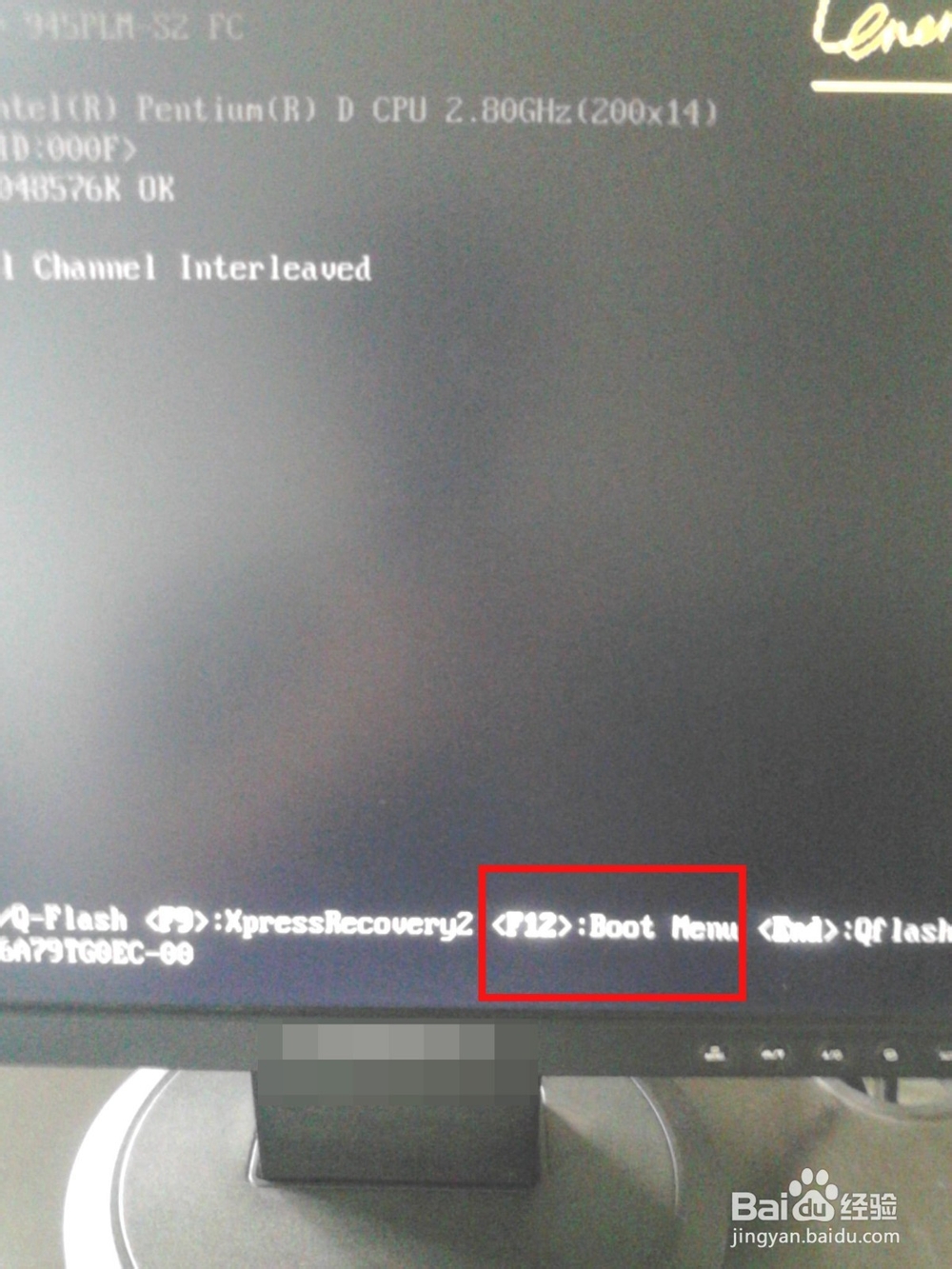

2、选择USB—ZIP模式,回车
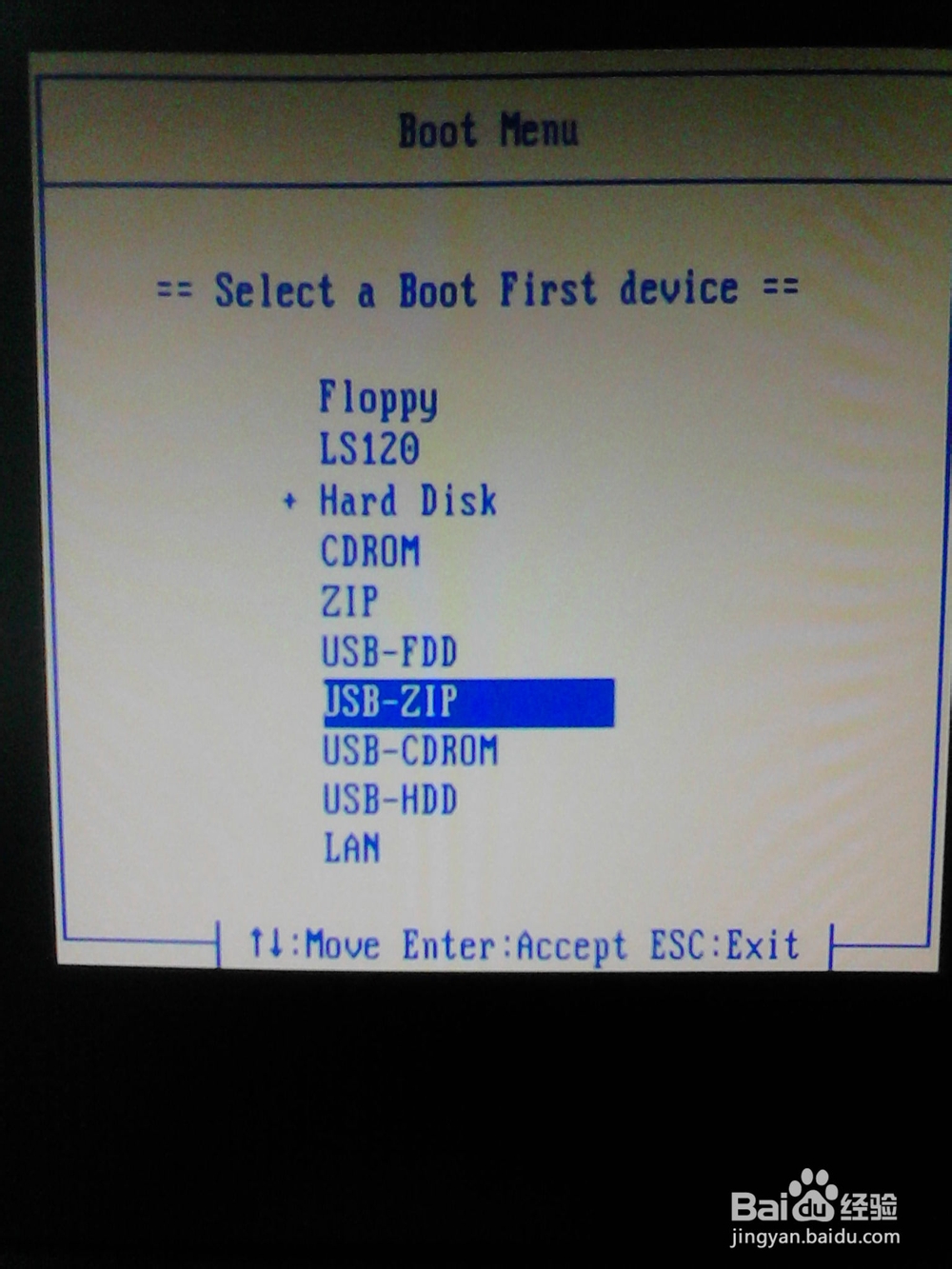
3、计算机重启并进出现如下画面后,设置成功
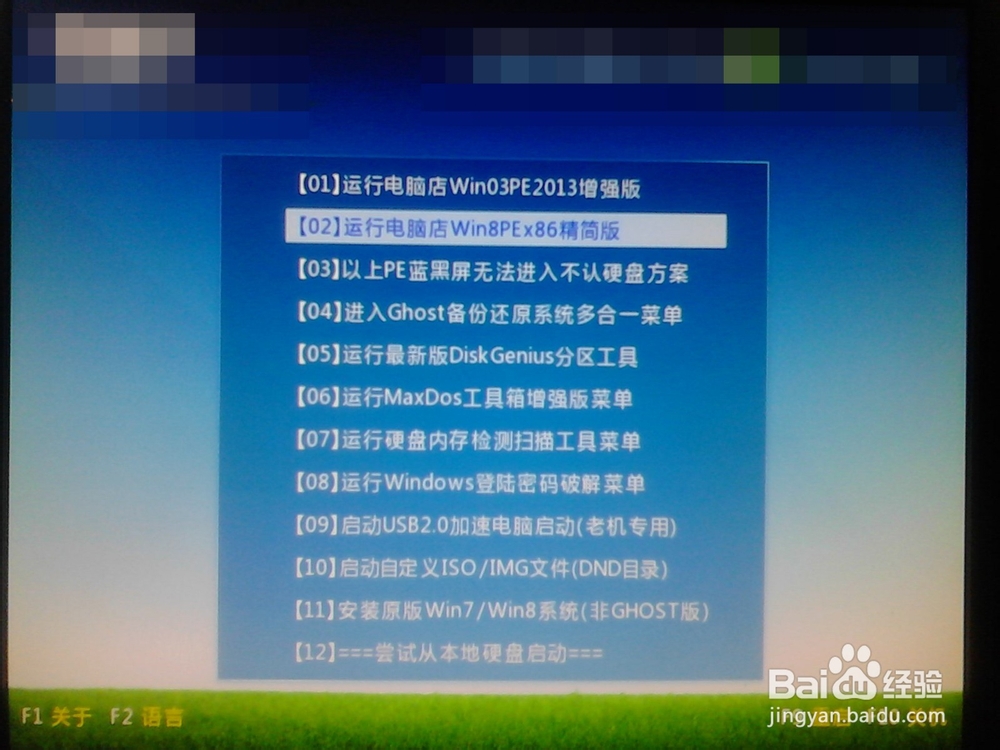
声明:本网站引用、摘录或转载内容仅供网站访问者交流或参考,不代表本站立场,如存在版权或非法内容,请联系站长删除,联系邮箱:site.kefu@qq.com。
阅读量:64
阅读量:46
阅读量:72
阅读量:31
阅读量:83